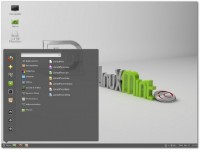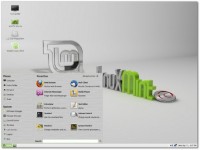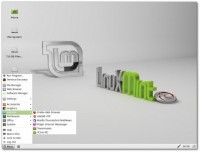*NIX_*BSD сиcтемы
Подписаться на эту рубрику по RSS
Установка KVM на Ubuntu 19.04
Вторник, 30 июля 2019 г.Рубрика: *NIX_*BSD сиcтемы -> В помощь сисадмину
Метки: KVM | Ubuntu | Ubuntu server
Просмотров: 10946
Подписаться на комментарии по RSS
$ egrep -c '(vmx|svm)' /proc/cpuinfo
Если команда вывела 0 или вообще ни чего, то процессор не поддерживает аппаратную виртуализацию
Или
$ apt install cpu-checker $ kvm-okЕсли в результате получили сообщение:
INFO: /dev/kvm exists KVM acceleration can be usedзначит KVM будет работать без проблем. Если же на выходе получили сообщение:
Your CPU does not support KVM extensions KVM acceleration can NOT be usedВы все еще можете запускать виртуальные машины, но без расширений KVM это будет работать намного медленнее. Для версий Cosmic (18.10) или выше, ставим:
$ sudo apt-get install qemu-kvm libvirt-daemon-system libvirt-clients bridge-utils
Опционально, есть есть графическая среда, ставим GUI for KVM (Virtual Machine Manager) графический интерфейс пользователя:
$ sudo apt-get install virt-manager
Добавляем текущию учетную запись в группу Libvirt:
$ sudo adduser `id -un` libvirt
Проверяем:
$ cat /etc/group | grep libvirt
libvirt:x:115:ceval
libvirt-qemu:x:64055:libvirt-qemu
libvirt-dnsmasq:x:116:
После установки вам необходимо повторно войти в систему, члены этой группы могут запускать виртуальные машины.
Проверяем:
$ service libvirtd status
$ virsh list --all
Id Name State
----------------------------------
$
Настройка сети netplan в Ubuntu 18.04 и выше
Вторник, 30 июля 2019 г.Рубрика: *NIX_*BSD сиcтемы -> В помощь сисадмину
Метки: interfaces | Netplan | network | Ubuntu | Ubuntu server | настройка сети | утилита Netplan
Просмотров: 7828
Подписаться на комментарии по RSS
Настройка сети netplan в Ubuntu 18.04 и выше
Пару лет уже не работал с Ubuntu server, но попросили настроить KVM (Kernel-based Virtual Machine), на Ubuntu 19.04 и очень удивился, когда я понял, что настройка сетевых интерфейсов через редактирования файла /etc/network/interfaces уже не работает. Начиная с релиза Ubuntu 17.10, для управления конфигурацией сети используется утилита Netplan. Его конфигурация пишется на языке YAML. И самое главное, что он очень чувствителен к пробелам !!! Файлы конфигурации находятся по пути /etc/netplan/имяфайла.yaml, между каждым блоком когда должно быть + 2 пробела.# This file is generated from information provided by
# the datasource. Changes to it will not persist across an instance.
# To disable cloud-init's network configuration capabilities, write a file
# /etc/cloud/cloud.cfg.d/99-disable-network-config.cfg with the following:
# network: {config: disabled}
network:
version: 2
ethernets:
enp0s3:
addresses: [102.XX.XXX.200/24]
gateway4: 102.XXX.XXX.X00
nameservers:
addresses: [8.8.8.8,8.8.4.4]
dhcp4: noГде:
network: — это блок начало конфигурации.
version: 2 — как я понял версия YAML.
ethernets: — этот блок говорит о том что будем конфигурировать ethernet протокол.
enp0s3: — имя сетевого интерфейса какой будем конфигурировать.
addresses: — установка статического адреса с указанием действующей маски подсети.
gateway4: — установка шлюза для IPv4 (по умолчанию).
nameservers: — установка DNS-серверов, если в доменной сети, то указываем IP адреса контроллеров домена, если без домена, то адрес Вашего маршрутизатора или же публичные DNS: 8.8.8.8, 8.8.4.4 или DNS провайдера.
dhcp4:no (dhcp6 для 6) — отключаем DHCP v4, можно указывать, как no/yes так и true/false.
Применяем:
$ sudo netplan applyЕсли в файле конфигурации присутствует ошибка она будет выведена на консоль и ее нужно исправить т.к. изменения не будут применены.
В репозиторий UALinux добавлены пакеты для Ubuntu 13.10
Пятница, 3 января 2014 г.Рубрика: Пакет дня Ubuntu_Debian -> *NIX_*BSD сиcтемы
Метки: linux | ubuntu | поддержка ubuntu | репозиторий
Просмотров: 45836
Подписаться на комментарии по RSS
Данный репозиторий могут использовать не только пользователи Ubuntu,но так же и пользователи Kubuntu, Xubuntu, Lubuntu и других систем, таких как LinuxMint, Runtu и д.р.
Репозиторий содержит пакеты для 32-х битных(x32, x86, i386) и для 64-х битных(x64, amd64, x86-64) систем.
Репозиторий оформлен с кратким описанием игры и иллюстрацией фрагмента игры, а сама установка любой понравившейся вам программы или игры - займет всего пару кликов мышкой.
Для установки программ и игр из нашего репозитория, вам необходимо сделать следующее:
Вариант 1:
Установить пакет, который автоматически добавит репозиторий в систему.
Вариант 2:
Добавить репозиторий вручную. Запустить "терминал" и выполнить следующие команды:
$cd /tmp
$wget http://archive.ualinux.com/ubuntu/main/all/ualinux-repository.deb
$sudo dpkg -i /tmp/ualinux-repository.deb
Linux Mint Debian 201204 released.
Среда, 25 апреля 2012 г.Рубрика: *NIX_*BSD сиcтемы -> Обзоры
Метки: Cinnamon | linuxmint | mate | release | xfce
Просмотров: 24361
Подписаться на комментарии по RSS
Вышел Linux Mint Debian 201204.
Linux Mint Debian Edition (LMDE) основан на Debian Testing, использует репозитарии Debian, однако декларируется более стабильным — обновления становятся доступными для пользователей после непродолжительного дополнительного тестирования и проверки на совместимость в «отстойнике» Linux Mint, где формируются так называемые «Update Packs» для пользователей.
На выбор предлагаются две версии:
LMDE 201204 с Cinnamon 1.4 / MATE 1.2 / Xfce
Управляем издаля Microsoft Windows
Суббота, 10 марта 2012 г.Рубрика: Архив Itword.net (2007-10) -> *NIX_*BSD сиcтемы
Метки: Microsoft Windows | rdesktop | Windows
Просмотров: 20399
Подписаться на комментарии по RSS
Нашел у себя в архиве, написано было в далеком 2008 году, конечно много воды утекло, но все решил выложить, хай будет для массовости :).
У многих на работе стоят еще продукты M$ (Windows 2000 Server, Windows 2003 Server, Windows XP) для 1С или других целей, не обошло это и меня, так как серверная находиться на 2 этаже, а сам сижу на первом, каждый раз таскать свою жопу на второй этаж ни хочется и тогда приходиться обращаться к Windows Terminal Server.
Как устанавливать Windows Terminal Server я пропущу, кому надо тот найдет.
Будем считать что у нас он стоит.
"Rdesktop — открытый клиент для сервера терминалов Windows NT и Windows 2000/2003/2008 (RDP), предназначенный для доступа терминального клиента к рабочему столу Windows. Rdesktop в настоящее время работает на платформах большинства UNIX."
И так, по-умолчанию пакет RDesktop у нас установлен в системе (оф сайт - rdesktop.sf.net), ну если его нет то:
$ sudo aptitude install rdesktop
После установки клиента запустите терминал и запустите rdesktop без параметров - вам будут выданы все доступные ключи командной строки, вот некоторые из:
-u